Welcome to NeozStoreOnline Shopping Store!
Th07 19, 2024 / Bởi Son Vt / TRONG Kinh nghiệm
Windows 11 sở hữu rất nhiều tính năng hữu ích. Trong số đó có một số tính năng lớn thường dành cho các phiên bản Windows Pro, đó là Hyper-V, giúp bạn chạy các máy ảo trên máy tính của mình. Nhưng chỉ cần mày mò, bạn có thể có được Hyper-V trên phiên bản Home. Trong bài viết này, chúng tôi sẽ giới thiệu cho các bạn cách cài đặt Hyper-V trên Windows 11 Home.
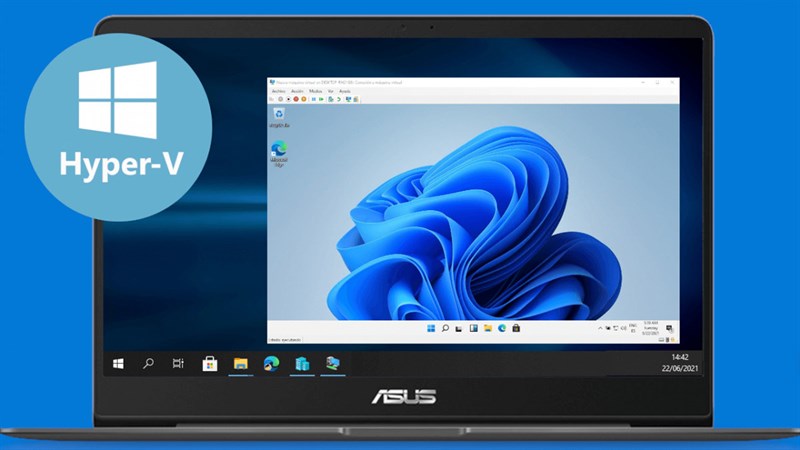
Bước 1: Mở ứng dụng Notepad > Copy phần sau vào tệp: pushd "%~dp0" dir /b %SystemRoot%\servicing\Packages\*Hyper-V*.mum >hv.txt for /f %%i in ('findstr /i . hv.txt 2^>nul') do dism /online /norestart /add-package:"%SystemRoot%\servicing\Packages\%%i" del hv.txt Dism /online /enable-feature /featurename:Microsoft-Hyper-V -All /LimitAccess /ALL pause.
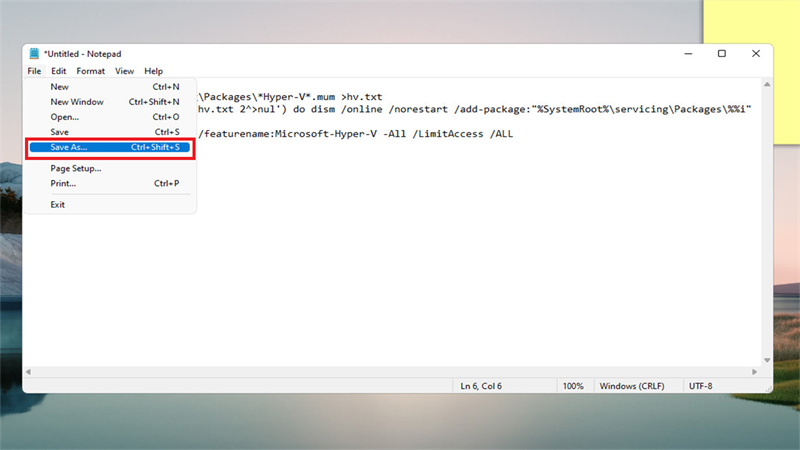
Bước 2: Tiếp theo, lưu tệp với tên Enable Hyper-V.bat (hoặc bất kỳ tên nào có đuôi .bat và lưu tệp này vào bất kỳ đâu trong máy tính mà bạn muốn).
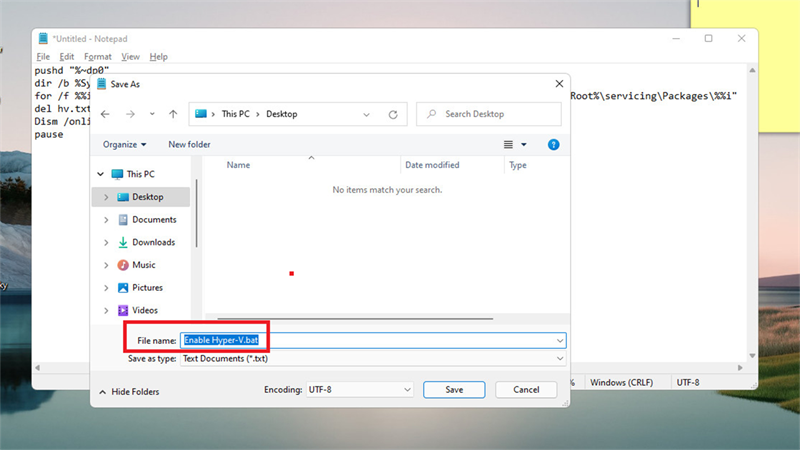
Bước 3: Sau khi lưu, bạn nhấp chuột phải vào file> chọn Run As Administrator (sẽ mất một lúc để cài đặt chương trình). Sau khi thực hiện xong, bạn khởi động lại máy tính của mình.
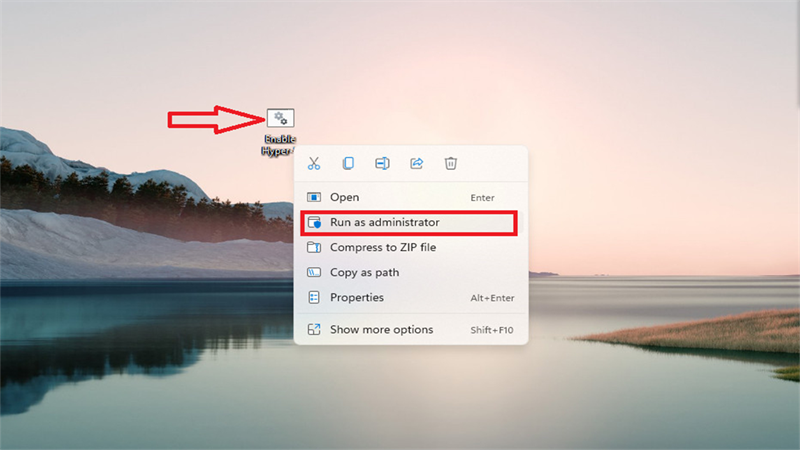
Bước 1: Mở Settings, đi tới Apps > Optional features > Cuộn chuột xuống cuối cùng > More Windows features.
Bước 2: Tìm Hyper-V trong danh sách và kích hoạt nó. Bạn có thể phải khởi động lại máy để máy hoạt động.
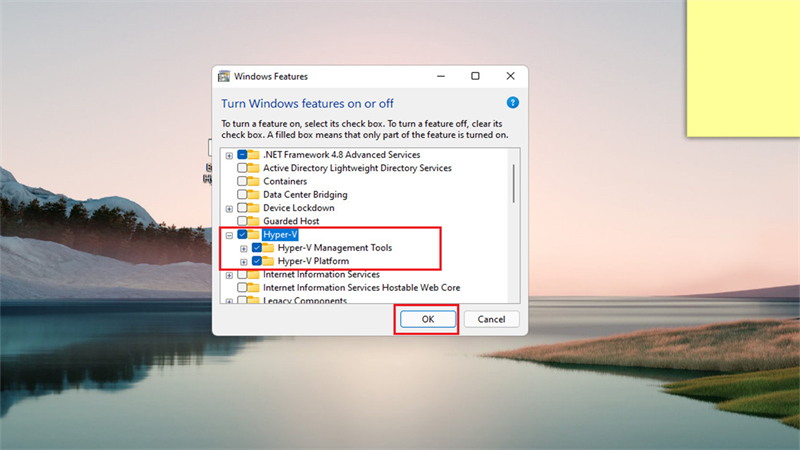
Hy vọng hướng dẫn trên có thể giúp ích cho bạn. Nếu các bạn thấy bài viết này hay thì đừng quên chia sẻ và đánh giá bài viết giúp mình nhé. Chúc may mắn!
Xem thêm:Hướng dẫn cách kiểm tra ứng dụng bị đơ do nguyên nhân nào
Th07 19, 2024 qua Son Vt
